-
部品、またはアセンブリが開いているときに、 FeatureManagerデザイン ツリーで平面を選択し、(ツール ツールバーの)対称チェック
 (Symmetry Check)をクリックします。
(Symmetry Check)をクリックします。
対称チェック(Symmetry Check) PropertyManager が事前に選択された平面とともに現れます。
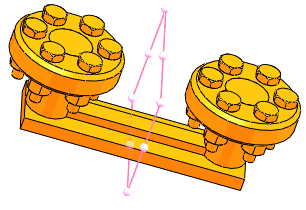
-
サブアセンブリを持つアセンブリでは、必要に応じて サブアセンブリを構成部品として扱う(Treat subassemblies as components)を選択します。
このオプションを選択すると、アセンブリの中で サブアセンブリに関する対称をチェックし、サブアセンブリ構成部品を無視します。 選択解除すると、アセンブリ対称チェックでサブアセンブリ構成部品を含みます。
-
チェックされた対称なアセンブリ 構成部品の色を変更するには:
-
色の設定(Color Settings)で、対称構成部品(Symmetric Components) を選択し、 色の編集(Edit Color)をクリックします。
- 色を変更し、OKをクリックします。
同様に、非対称のアセンブリ構成部品、またはユニークな、対称の、非対称部品面の色設定を変更することができます。
-
チェック(Check)をクリックします。

チェックされた、対称、または非対称アセンブリ構成部品、または部品面は、適用された色で表示されます。
- 対称チェック結果(Symmetry Check Results)でリストされたアセンブリ構成部品、または部品面を選択したとき、構成部品、または面はグラフィックス領域でハイライトされます。
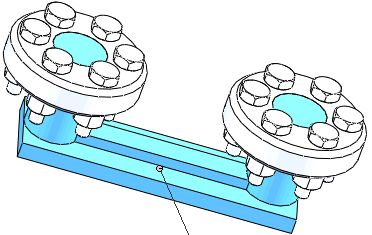
- 対称チェックレポートを保存するには、レポート保存(Save Report)をクリックします。
- 対称チェック(Symmetry Check) PropertyManager を閉じるか、再チェック(Recheck) をクリックして、他の対称チェックを実行します。